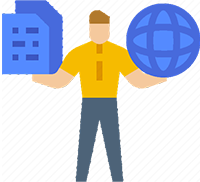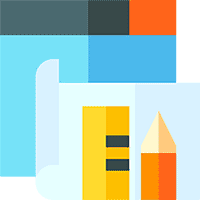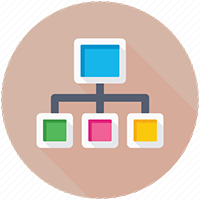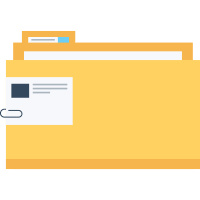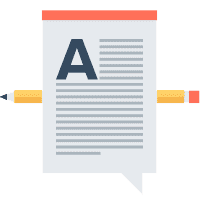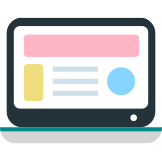noindexとは?SEOの効果を得るために有効な設定とその方法

Googleからの評価を適正化し、自社サイトの検索順位をあげるための手段として活用できるのがnoindexの設定です。
今までnoindexを活用できていない場合、この設定をすることでブログやオウンドメディアの検索順位改善にもつながる可能性があります。
そこで今回の記事ではnoindexとはそもそも何なのか、noindexを設定することによる効果、設定方法などを解説します。
noindexを設定したほうが良いとされているページも紹介しますので、参考にしてみてください。
目次
noindexとは?
noindexとは、特定のWebサイトやページをGoogle検索エンジンにインデックスされないようにするため、HTMLのmetaタグに設定する”値”のことです。
Googleは、Webクローラというインターネット上のWebページをチェックしていく仕組みを利用して、検索エンジンにページ情報をインデックス(登録)しています。
そしてインデックスする際に、ページの中身などを理解することで検索順位を決めているのです。
しかしなかには、コンテンツの内容が薄かったり、分量が少ないため評価が期待できないようなページ、つまりインデックスさせたくないページもあります。
そのときに有効なのが、このnoindexです。
noindexを設定することによって、検索順位の評価が不要なページがGoogleにインデックスされるのを防ぎ、検索順位にマイナスの影響を与えるのを避けることができます。
noindexを設定することによってSEOに効果がある場合
具体的にどのような場合、noindexを設定すると効果があるのか解説します。
ひとつは「サイトの価値を高めたいとき」、もうひとつは「サイト構造を簡単にしたいとき」です。
サイトの価値を高めたいとき
Webサイトの価値は、Googleからの評価が良くないページを少なくしたり、ユーザーにとって価値のないコンテンツを作らないことによって高めることができます。
ここではnoindexを使って、Googleからの評価が良くないページをインデックスされないようにすることで、サイト価値をあげる場合を考えてみます。
Googleにインデックスさせないようにしたほうが良いページは以下の3つです。
- 重複コンテンツ
- コピーコンテンツ
- 情報量が少ないページ(写真のみのページなど)
重複コンテンツ
Googleは重複コンテンツを以下のように定義しています。
”一般に、重複するコンテンツとは、ドメイン内または複数ドメインにまたがって存在する、他のコンテンツと完全に同じであるか非常によく似たコンテンツのブロックを指します。”
(引用:重複コンテンツの作成を避ける-Google)
たとえば、異なるURLやディレクトリで表示されるリンク、商品、ウェブページを印刷したページなどがあります。
ほとんど同じ内容のページがサイトに複数含まれる場合、このような重複コンテンツは一つだけインデックスすることが良いされています。
ただしすべてのページにnoindexを設定すると、そのページのシグナルがすべて失われます。
仮にnoindexにしたページにリンクが貼られていた場合、そのリンクの評価もなくなってしまいますので、評価がなくなっても問題ないページにnoindexは設定するようにしましょう。
リンクなどの評価を残しておきたい場合は、canonicalの設定をおすすめします。
コピーコンテンツ
コピーコンテンツとは、他のページやサイトをコンテンツをコピーしたもののことです。
コピーコンテンツは基本的にページを削除することをおすすめします。
しかしページを削除できない場合や何かしら理由がある場合は、noindexを設定しておくと良いでしょう。
悪意がない限り、コピーコンテンツが自社サイトに生成されることはありません。しかしコンテンツマーケティングなどで運用代行業者に任せた結果、悪質な業者が他サイトからコピーしたコンテンツを制作することも考えられます。
その際はページを削除することで情報を失うこともあるかもしれません。
このようなときには、ページを削除するまでのあいだnoindexを設定しておいて、Googleにインデックスされないようにすることができます。
情報量が少ないページ
情報量が少ないページには、たとえば画像のみのページなどがあります。
このようなページは読者にとっても不要なことが多いので、noindexを設定しましょう。
サイト構造を簡単にするとき
WordPressのようなCMSを使うと、自動生成されるページが出てきます。
※CMSとは、Contents Management Systemの略で、Webサイトのコンテンツを管理するシステムのこと。
自動生成でできるページは、ユーザーの使いやすさの点では必要かもしれませんが、Googleの評価を受ける必要がなくインデッスク不要なページがあります。
たとえば、
- 画像に説明が入ってない場合の画像アーカイブページ
- 新聞、ニュース系サイト以外の月別アーカイブページ
- ライターが一人の場合の著者ページ
- サイト内検索結果ページ
などです。
サイト構造が複雑になってしまうので、このようなページはnoindexを設定しておくことを推奨します。
noindexの設定をしなくても良い場合
反対に以下のページには、noindexを設定する必要はありません。
404ページ
404ページとは、ユーザーがWebサイトに存在しないページにアクセスした際に表示されるページのことです。
Googleによると、この404ページがサイト上に発生しても検索パフォーマンスに影響することはないとされています。
よってnoindexを設定する必要はありません。
参考:404(ページが見つかりません)エラー -google
noindexの設定方法
続いてnoindexを設定する方法について紹介します。
metaタグにnoindexを記述する方法とWordPressで設定する方法の2つを解説します。
metaタグへの記述
まずはmetaタグへの記述から。
metaタグへの記述はとても簡単で、以下の文章をhtmlページにある<head>セクション内に追記するだけです。
<meta name=”robots” content=”noindex”>
新たにサイトを制作している場合に、この方法は利用しやすいです。
一方、すでにサイトができあがっていたり、metaタグへの記述がわからない方もいたりします。
そのような場合で、WordPressなどCMSをサイトのコンテンツ管理に利用している場合、CMSを操作することでnoindexを設定することができます。
WordPressでのnoindexの設定
日本のCMSのほとんどはWordPressが利用されており、シェアは80%以上となっています。ここではWordPressにおける設定を例として紹介します。
(参考:Distribution of Content Management Systems among websites that use Japanese)
WordPressのダッシュボードにログインし、All In One SEO Packというプラグインをインストールしていない方は、まずこのプラグインをインストールしてください。
All In One SEOをインストールしたら、プラグインを有効化します。
このAll In One SEOを使うことでブログや事例記事の投稿画面に、noindexを設定する項目がでてきます。
記事コンテンツにnoindexを設定するためには、投稿編集画面の下方にあるnoindexのチェックボックスに✔︎マークを入れることで、Googleに登録しないよう設定可能です。※バージョンが4.0.12よりも古いものをインストール済みで、アップデートをしていない場合
また自動生成されるカテゴリーページのnoindex設定も、All In One SEO Packの一般設定から行うことができます。
またAll in One SEOをバージョン4.0.12にアップデート済みの方は、以下の手順でnoindexの設定が可能です。
記事コンテンツごとに設定する場合
投稿する記事コンテンツのAdvancedをクリックし、デフォルト設定を使用をオフにしてインデックスなしチェックをする。
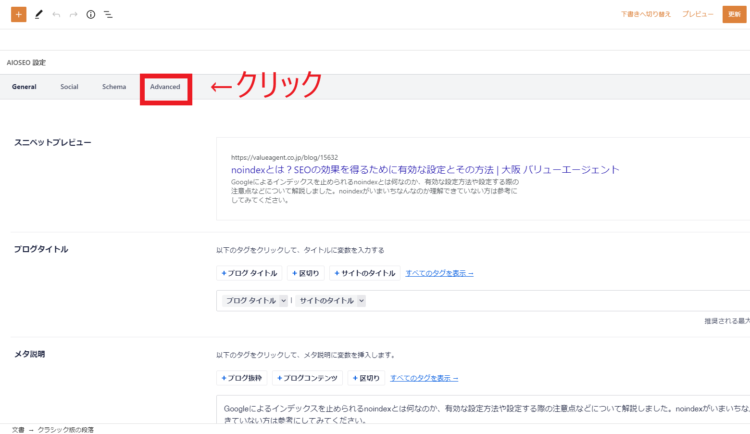
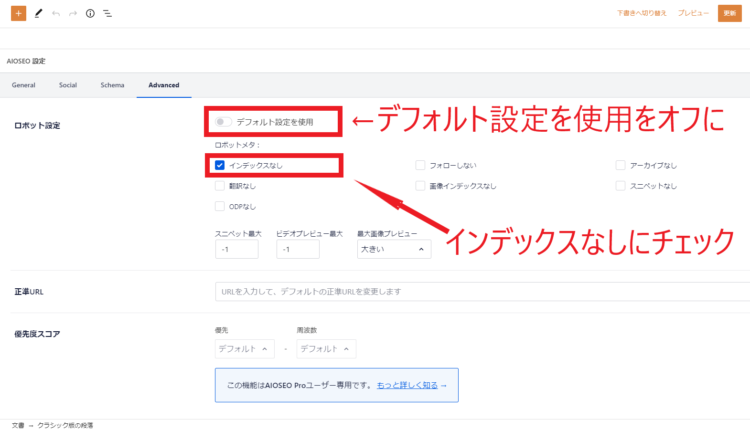
アーカイブページなどに設定する場合
All in One SEO Packで「検索の外観」を選択。アーカイブをクリックして、noindexを設定したい項目の検索結果に表示で「いいえ」を選択します。
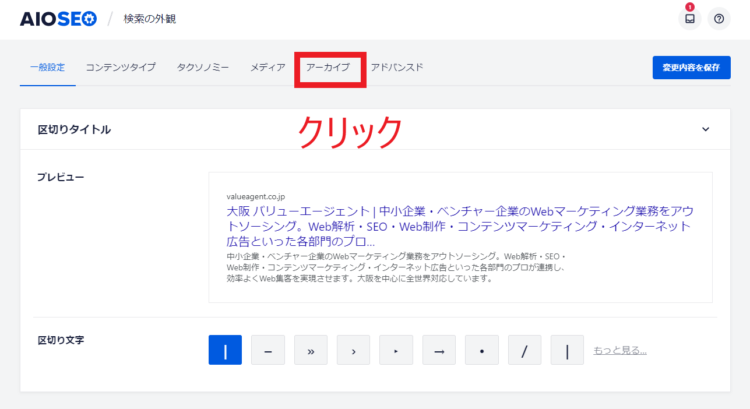
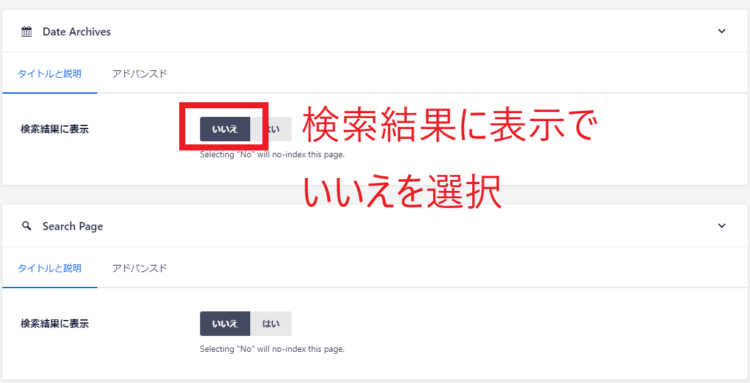
noindexの確認方法
noindexが設定されているかどうかは、そのサイトのソースを見ることで確認できます。
たとえばバリューエージェントでは、下記のお問い合わせフォーム確認画面をnoindexとなるよう設定しています。
こちらのページにnoindexが設定されているか確認してみましょう。
ご使用のブラウザがChromeでしたら、noindexが設定されているか確認したいページで右クリックして、「ページのソースを表示」をクリックしてみてください。
するとそのページのソースが開きます。
Ctrl+Fでnoindexを検索して、<meta name=”robots” content=”noindex”>という表記があれば、設定されています。
このようにnoindexが設定されているかどうかは、とても簡単に確認することができます。
noindexを設定するときに注意するべきこと
最後にnoindexを設定する際に、注意するべき点を説明します。
設定するページに気をつける
当たり前ですが、noindexを設定すると検索結果のページに表示されなくなります。
ですので検索結果で上位表示を狙うページにnoindexを設定しまうと順位がつかず、Googleで誰かが検索したときに表示もされません。
noindexを設定する前に、かならずページに設定して良いのかどうか確認するようにしてください。
noindexを設定してもクロールされる
noindexの記述だけでは、GoogleのWebクローラが巡回するのをとめることはできません。
クローラ自体がそのページにやってこないようにするためには、robotx.txtの設定する必要があります。
noindexの設定が反映されるまでは時間がかかる
noindexは設定を有効にした瞬間ではなく、GoogleのWebクローラが回って来たときに反映される仕組みです。
ですので設定から反映まではしばらく時間がかかることを理解しておいてください。
noindexを設定したページを再クロールさせるには
noindexを設定していたけど、設定を解除してクロールさせたい場合などもあるかと思います。
基本的には説明したように、WordPressでnoindexを解除するのが簡単ですが、Webクローラがなかなか回ってこないこともあります。
その際はGoogle Search ConsoleでURL検査を行い、クロールのリクエストを行いましょう。
まとめ
以上、noindexとは何なのか、有効な設定方法、注意点について紹介しました。
これまでWebサイトを運営していたのに、noindexを有効に使えてなかった方は、設定を行うようにしてください。
Google検索エンジンの評価が低いページをインデックスしないことで、検索順位をあげられるかもしれません。